Como hacer que un pese menos de 400 kb
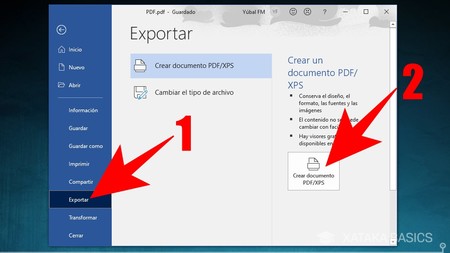
Si eres un diseñador web, probablemente sepas que los tamaños de archivo grandes pueden hacer que tu sitio web sea más lento y menos accesible para los usuarios. Es por eso que es importante saber cómo reducir el tamaño de archivo de tus imágenes para que pesen menos de 400 kb.
En este artículo, te enseñaré algunos consejos y trucos para reducir el tamaño de archivo de tus imágenes sin sacrificar su calidad.
- 1. Comprime tus imágenes
- 2. Reduce el tamaño de la imagen
- 3. Optimiza la calidad de la imagen
- 4. Usa tablas para presentar datos
- 5. Usa listas para presentar información
- 6. Elimina metadatos innecesarios
- 7. Usa formatos de archivo más pequeños
- 8. Usa una herramienta de optimización de imágenes
- 9. Reduce el número de imágenes en tu sitio web
- 10. Utiliza un servicio de alojamiento de imágenes externo
1. Comprime tus imágenes
La compresión de imágenes es una técnica que reduce el tamaño de archivo de una imagen sin comprometer su calidad. Hay muchos programas y herramientas de compresión de imágenes disponibles en línea, como TinyPNG o Compressor.io, que pueden ayudarte a reducir el tamaño de tus imágenes sin sacrificar su calidad.
2. Reduce el tamaño de la imagen
Otro método para reducir el tamaño de archivo de tus imágenes es reducir su tamaño físico. Puedes hacer esto en tu programa de edición de imágenes favorito, como Photoshop o GIMP. Simplemente selecciona la imagen y reduce su tamaño en píxeles.
3. Optimiza la calidad de la imagen
Si has comprimido y reducido el tamaño de tus imágenes pero aún no alcanzas el objetivo de menos de 400 kb, entonces es posible que debas reducir la calidad de la imagen. Asegúrate de guardar tus imágenes en el formato adecuado, como JPEG para fotografías y PNG para gráficos.
4. Usa tablas para presentar datos
Si estás trabajando con datos o tablas, en lugar de usar imágenes para presentar esta información, usa tablas. Las tablas son mucho más ligeras y rápidas de cargar que las imágenes, lo que significa que tu sitio web se cargará más rápido.
5. Usa listas para presentar información
Al igual que con las tablas, las listas son mucho más ligeras y rápidas de cargar que las imágenes. Si estás presentando información en forma de lista, considera usar una lista HTML en lugar de una imagen.
6. Elimina metadatos innecesarios
Los metadatos son información adicional que se almacena en el archivo de imagen, como la fecha y hora en que se tomó la fotografía y la cámara que se usó. Si no necesitas esta información, elimina los metadatos de tus imágenes para reducir su tamaño de archivo.
7. Usa formatos de archivo más pequeños
Algunos formatos de archivo son más grandes que otros. Por ejemplo, el formato BMP es mucho más grande que el formato PNG. Si es posible, utiliza un formato de archivo más pequeño para reducir el tamaño de archivo de tus imágenes.
8. Usa una herramienta de optimización de imágenes
Existen muchas herramientas en línea que te permiten optimizar tus imágenes automáticamente. Estas herramientas comprimirán y reducirán el tamaño de tus imágenes sin pérdida de calidad. Algunas opciones populares son Kraken.io y Optimizilla.
9. Reduce el número de imágenes en tu sitio web
Si bien las imágenes son importantes para el diseño de tu sitio web, es importante no exagerar. Si tienes muchas imágenes en tu sitio web, esto puede hacer que sea más lento y menos accesible para los usuarios. Considera reducir el número de imágenes en tu sitio web para mejorar su rendimiento.
10. Utiliza un servicio de alojamiento de imágenes externo
Si no puedes reducir el tamaño de archivo de tus imágenes lo suficiente, considera utilizar un servicio de alojamiento de imágenes externo como Imgur o Flickr. Estos servicios alojarán tus imágenes en sus servidores y te proporcionarán un enlace para insertarlas en tu sitio web.
Conclusión
Reducir el tamaño de archivo de tus imágenes es importante para mejorar la velocidad y accesibilidad de tu sitio web. Utiliza estos consejos y trucos para reducir el tamaño de tus imágenes sin sacrificar su calidad.
Preguntas frecuentes
1. ¿Cómo comprimo una imagen?
Existen muchas herramientas en línea que te permiten comprimir tus imágenes automáticamente, como TinyPNG o Compressor.io. También puedes utilizar programas de edición de imágenes como Photoshop o GIMP para comprimir manualmente tus imágenes.
2. ¿Cómo reduzco el tamaño de una imagen?
Puedes reducir el tamaño de una imagen en tu programa de edición de imágenes favorito, como Photoshop o GIMP. Simplemente selecciona la imagen y reduce su tamaño en píxeles.
3. ¿Cómo elimino los metadatos de una imagen?
Puedes eliminar los metadatos de una imagen utilizando un programa de edición de imágenes como Photoshop o GIMP. Simplemente guarda la imagen sin los metadatos.
4. ¿Cuál es el mejor formato de archivo para las imágenes?
El formato de archivo adecuado para tus imágenes dependerá de la imagen en sí. JPEG es mejor para fotografías, mientras que PNG es mejor para gráficos. Sin embargo, si necesitas una imagen transparente, entonces GIF o PNG es mejor.
5. ¿Por qué es importante reducir el tamaño de archivo de las imágenes?
Reducir el tamaño de archivo de las imágenes es importante para mejorar la velocidad y accesibilidad de tu sitio web. Las imágenes grandes pueden hacer que tu sitio web sea más lento y menos accesible para los usuarios.

Deja una respuesta